
| SpaceClaim Online Help |

|
Een stuklijst kan worden ingevoegd in uw ontwerp, tekenblad of 3D-markupdia. Stuklijstwaarden worden automatische gevuld voor interne en externe componenten die deel uitmaken van een assembly. SpaceClaim vermeldt alleen componenten; als het ontwerp alleen vaste vormen in de boomstructuur heeft, dan worden ze niet in de stuklijst opgenomen. De kolom QTY (aantal) in een stuklijsttabel van een ontwerp toont het aantal subcomponenten en geen items die in een assembly zijn opgenomen.
Als een tekening een stuklijsttabel omvat met daarin gegevens die met een nieuwer service pack van SpaceClaim zijn toegevoegd dan die u gebruikt, worden de nieuwe kolommen in het rood weergegeven. Dit geeft aan dat de gegevens niet kunnen worden gewijzigd en alleen kunnen worden weergegeven.
U kunt X-, Y- en Z-bematingen van componenten in een stuklijsttabel opnemen. De weergegeven afmetingen zijn de exacte afmetingen van de geometrie van alle vaste vormen en oppervlakken in de component, zowel voor zichtbare als onzichtbare vaste vormen en oppervlakken. Schetscurves, bitmaps en andere entiteiten worden niet in de afmetingen opgenomen. Gebruik deze dimensies om een snedelijst te maken van onderdelen in een assembly van panelen in de stuklijst samen met het bijbehorende aantal en bijbehorende bematingen. Zie de instructies hieronder voor het toevoegen van een kolom aan de stuklijst.
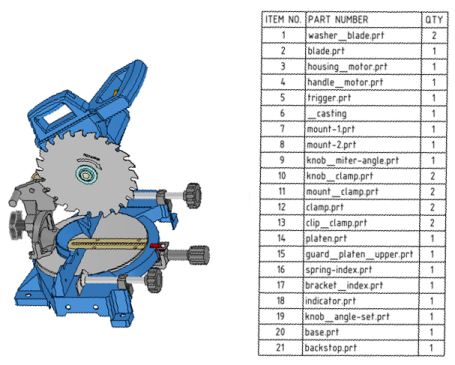
Klik op de pijl naast de ![]() stuklijst-tool in de groep
stuklijst-tool in de groep 
Hoogste niveau: Hiermee wordt een tabel gemaakt die alleen bovenliggende componenten (of delen) omvat:
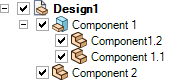

Alleen delen: Hiermee wordt een tabel gemaakt die alle onderliggende componenten omvat:
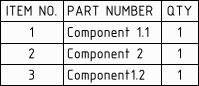
Ingesprongen: Hiermee wordt een tabel gemaakt die alle componenten omvat, waarbij de onderliggende componenten zijn ingesprongen:
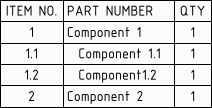
Het laatste type stuklijst dat u hebt gemaakt wordt onthouden en zal automatisch worden geselecteerd als u klikt op het stuklijstpictogram in plaats van door te selecteren via de vervolgkeuzepijl.
(Optioneel) Als u een weergave van een component op het tekenblad hebt gemaakt, selecteer dan de component op het deelvenster Opties om een stuklijst te maken voor alleen die component.
(Optioneel) Pas de eigenschappen van de stuklijst aan in het deelvenster Eigenschappen.
Met de optie Verborgen componenten kunt u instellen of verborgen componenten wel of niet in de stuklijst moeten worden opgenomen.
Er zijn vele andere opties waarmee het uiterlijk van de stuklijst kan worden ingesteld.
Klik om de stuklijst op het ontwerp, het tekenblad of de 3D-markupdia te plaatsen. De tabel verschijnt in het grijs totdat u deze plaatst en wijzigt in zwart nadat deze is geplaatst.
Om te annuleren drukt u op Esc voordat u klikt om de tabel te plaatsen.
De stuklijst verschijnt in de boomstructuur.
U kunt een stuklijst kopiëren en plakken en u kunt de inhoud van een stuklijsttabel kopiëren en deze plakken in Microsoft Excel.
Als u een waarde in een stuklijsttabel wijzigt, wijzigt de eigenschap mee. U kunt ook de stuklijst selecteren en de eigenschappen ervan bewerken in het deelvenster Eigenschappen.
Selecteer een rij of kolom, rechtsklik en selecteer vanuit het menu om rijen of kolommen in te voegen.
Selecteer een rij of kolom, rechtsklik en selecteer vanuit het menu om rijen of kolommen te verwijderen.
Alleen rijen die u hebt ingevoegd, kunnen worden verwijderd.
U kunt niet alle kolommen verwijderen. Als er één kolom is overgebleven, dan kan deze niet worden verwijderd.
Wijzig de grootte van een tabel door de rondjes bij de randen of hoeken te slepen.
Roteer een tabel door de groene cirkel boven aan de tabel te slepen.
Rechtsklik op een bestaande kolom en selecteer Insert > Insert Columns to the Left (Kolommen links invoegen) of Insert Columns to the Right (Kolommen rechts invoegen).
Selecteer de nieuwe kolom door te klikken boven de eerste rij van de kolom, op deze manier:

Selecteer een Column Type (Kolomtype) in het deelvenster Properties (Eigenschappen).
Selecteer een Column Value (kolomwaarde) als u als kolomtype Document Property (documenteigenschap), Material Property (materiaaleigenschap) of Custom Property (aangepaste eigenschap) hebt geselecteerd. De waarden in de kolom worden automatisch ingevuld.
Property (documenteigenschap), Material Property (materiaaleigenschap) of Custom Property (aangepaste eigenschap) hebt geselecteerd. De waarden in de kolom worden automatisch ingevuld.
Als u Material Property (Materiaaleigenschappen) selecteert voor het kolomtype en Mass (Massa ) of Volume voor de kolomwaarde, dan worden de kolomgegevens alleen ingevuld als er een materiaal aan het object is toegekend.
) of Volume voor de kolomwaarde, dan worden de kolomgegevens alleen ingevuld als er een materiaal aan het object is toegekend.
Klik op een stuklijsttabel en vervolgens op de rand ervan om de volledige tabel te selecteren. De rand verandert van een stippellijn in een ononderbroken lijn als u de volledige tabel hebt geselecteerd.
Rechtsklik op de tabel en selecteer Save Table As (Tabel opslaan als).
(Tabel opslaan als).
Selecteer HTML-, XML-, BOM Template (.scbomtemplate) voor het type Opslaan als.
Als u “BOM Template” (stuklijstsjabloon) als type selecteert, worden alle indelingen, de koptekst, tabeleigenschappen en inhoud opgeslagen op een xml-bestand, dat u kunt bewerken.
U kunt de kolommen in een stuklijsttabel sorteren.
U kunt elke gewenste waarde in de stuklijst handmatig bewerken maar elke sorteeractie dient in dat geval opnieuw te worden uitgevoerd om de tabel bij te werken.
Sorteren werkt bij ingesprongen en reguliere stuklijsten.
Opeenvolgend sorteren wordt voor alle kolommen onthouden. Hieronder staat een voorbeeld van twee opeenvolgende sorteeracties:
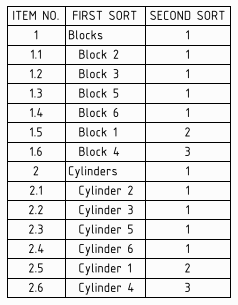
© Copyright 2015 SpaceClaim Corporation. Alle rechten voorbehouden.